

Ha az XPS nyomtatóillesztőt használja, a következő leírásban a „Canon IJ állapotmonitor” szöveget helyettesítse be a „Canon IJ XPS állapotmonitor” szöveggel.
A borítékra való nyomtatás a következőképpen végezhető el:
Tegyen borítékot a készülékbe.
Nyissa meg a nyomtatóillesztő beállító ablakát.
Válassza ki a hordozó típusát.
Válassza ki a Boríték (Envelope) lehetőséget a Gyorsbeállítás (Quick Setup) lap Gyakran használt beállítások (Commonly Used Settings) listájából.
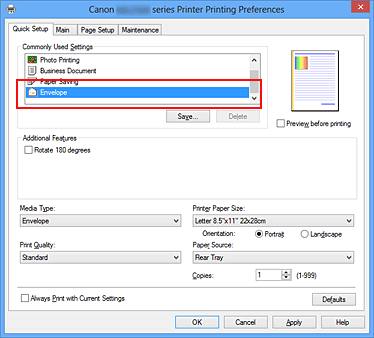
Válassza ki a papírméretet.
A megjelenő Borítékméret beállítása (Envelope Size Setting) párbeszédpanelen válassza a Boríték kereskedelmi 10 (Envelope Com 10) vagy a Boríték DL (Envelope DL) beállítást, majd kattintson az OK gombra.
Állítsa be a tájolást.
Ha vízszintesen szeretné kinyomtatni a címzett adatait, válassza a Tájolás (Orientation) módjának a Fekvő (Landscape) lehetőséget.
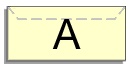
Válassza ki a nyomtatás minőségét.
Céljainak megfelelően válassza ki a Nyomtatási minőség (Print Quality) beállításnál a Magas (High) vagy a Normál (Standard) értéket.
Fejezze be a beállítást.
Kattintson az OK gombra.
A nyomtatáskor a nyomtató a borítékra nyomtatja az adatokat.
A lap tetejére
|